چگونه ایمیل فرستاده شده را حذف کنیم؟ آموزش برگرداندن ایمیل ارسال شده در جیمیل، یاهو و Outlook
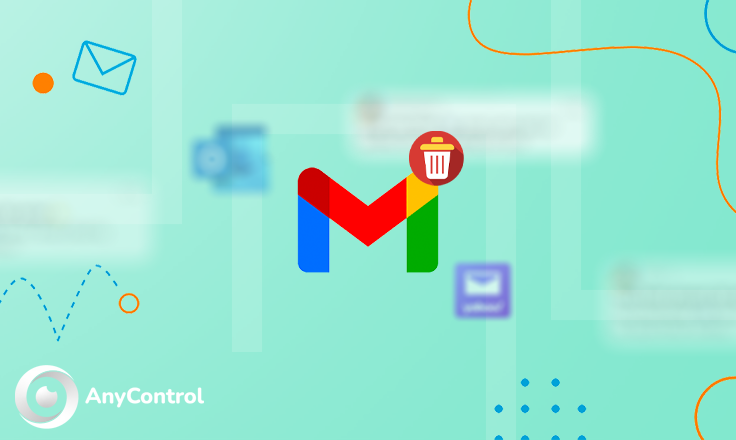
تا بحال برای همه ما اتفاق افتاده که گزینه "Send" ایمیل را کلیک میکنیم و بلافاصله متوجه یک اشتباه تایپی بزرگ در پاراگراف اول خود می شویم. شما در این مواقع چه میکنید؟ آیا راه حلی برای این مشکل به ذهنتان رسیده است؟
با استفاده از ویژگی جذاب جیمیل تا حداکثر 30 ثانیه فرصت دارید تا یک اشتباه، غلط املایی، یا حتی گیرنده اشتباه را قبل از اینکه به اینباکس ورودی گیرنده برسد، پیدا و ارسال کنید. این 30 ثانیه مانع از دیدن اشتباه شما توسط گیرنده خواهد شد. در این مقاله به سوال چگونه ایمیل فرستاده شده را حذف کنیم پاسخ داده ایم. با ما همراه باشید.
برگرداندن ایمیل ارسال شده در جیمیل
اگر متوجه یک اشتباه در ایمیل ارسال شده خود شدید، میتوانید برگرداندن ایمیل ارسال شده در جیمیل را به راحتی انجام دهید. در این قسمت نحوه لغو ایمیل ارسال شده را نیز مورد بحث قرار خواهیم داد، اما برای انجام این کار فقط 30 ثانیه فرصت دارید.
برای دانستن اینکه چگونه ایمیل فرستاده شده را حذف کنیم، مراحل زیر را دنبال کنید:
1. وارد اکانت جیمیل خود شوید.
ابتدا مطمئن شوید که وارد اکانت جیمیل خود شده اید و صندوق ورودی شما به طور کامل قابل مشاهده است.
2. روی "Settings" کلیک کنید.
در گوشه سمت راست بالای صندوق ورودی خود، روی آیکون تنظیمات کلیک کنید. از آنجا روی گزینه "See all Settings" کلیک کنید.
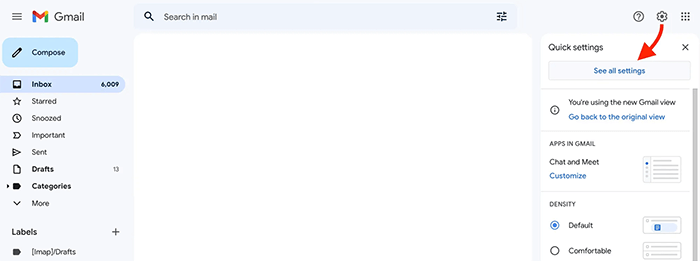
3. "Undo Send" را در تب "General" پیدا کنید.
هنگامی که وارد تنظیمات شدید، گزینه های زیادی را در زیر تب "General "مشاهده خواهید کرد. از منوی کشویی "Undo Send" برای انتخاب دوره لغو مورد نظر خود استفاده کنید -- شما می توانید 5، 10، 20 یا 30 ثانیه را انتخاب کنید.
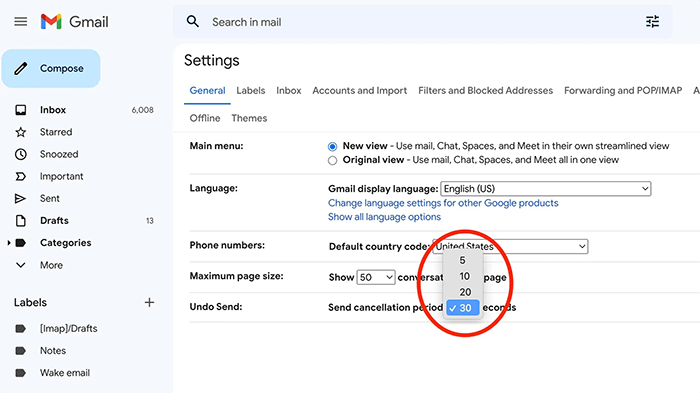
🟢مرتبط: بازیابی تماس های حذف شده در گوشی چگونه است؟
4. ذخیره تغییرات
پس از اینکه دوره زمانی لغو ارسال را انتخاب کردید، به پایین منوی "General settings" بروید و سپس روی "Save Changes"کلیک کنید.
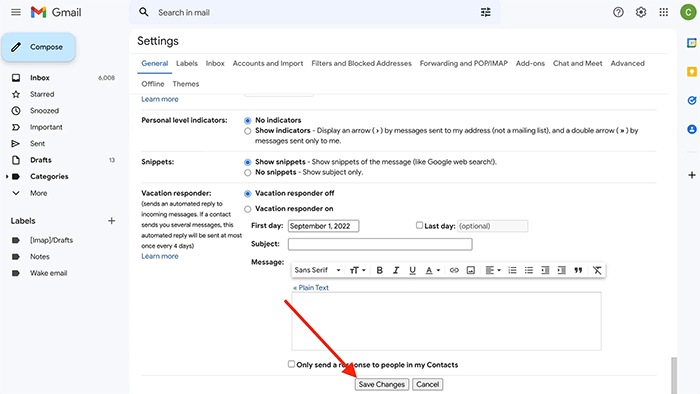
5. تست کنید.
هنگامی که تغییرات خود را ذخیره کردید و احساس کردید به اندازه کافی مهلت به خود داده اید (که می توانید در هر زمان با تکرار مراحل بالا آن را تغییر دهید)، یک ایمیل پیش نویس تایپ کنید و قبل از ارسال ایمیل مطمئن شوید که این ویژگی کار می کند.
پس از ارسال، اعلان "Message Sent" را در گوشه سمت چپ پایین صفحه مشاهده خواهید کرد. در سمت راست متن باید کلید "Undo" وجود داشته باشد
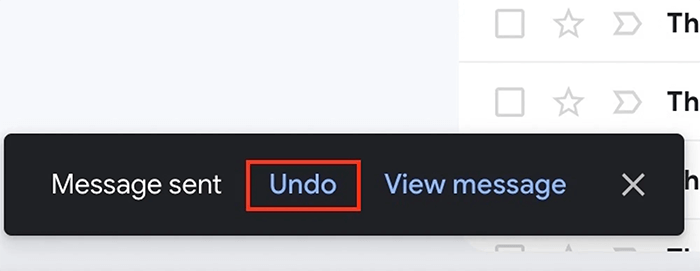
6. قبل از ارسال پیام واقعی، آن را اصلاح کنید.
هنگامی که گزینه "Undo" را تغییر دهید، لغو ایمیل ارسال شده صورت میگیرد و دوباره به عنوان یک پنجره پیش نویس ظاهر می شود و منتظر ویرایش و ارسال مجدد است.
یادآوری این نکته ضروری است که بهتر است عادت به تصحیح ایمیل ها کنید. قبل از زدن گزینه "send"، یک یا دو ثانیه بیشتر وقت بگذارید تا نام ها، مکان ها، تاریخ ها و زمان های مهم را دوباره بررسی کنید. به عنوان آخرین راه حل، بدانید که همیشه یک گزینه "Undo" به مدت 30 ثانیه در اختیار دارید.
برگرداندن ایمیل ارسال شده در Outlook
با دنبال کردن مراحل زیر میتوانید به حذف ایمیل ارسال شده در اوت لوک بپردازید. همچنین خواهید دید که چرا برگرداندن ایمیل ارسال شده ممکن است بهترین انتخاب شما نباشد و در عوض چه کاری انجام دهید. همه ما پس از ارسال ایمیل به شخص نامناسب و افشای بیش از حد این احساس بد را داشته ایم و نگران پیام اشتباه خود باشیم. خبر خوب این است که حذف ایمیل ارسال شده در اوت لوک و جیمیل کار سختی نیست.
Outlook مایکروسافت به شما امکان می دهد یک ایمیل را تا 120 دقیقه پس از ارسال آن لغو کنید و به اصلاح ایمیل ارسال شده در اوت لوک بپردازید. شما به سادگی می توانید ایمیل را لغو ارسال کنید و آن را از صندوق ورودی گیرنده حذف کنید. یا میتوانید آن را با یک پیام جدید اصلاح کنید. اگر نگران پیامی هستید که به تازگی ارسال کرده اید، در اینجا نحوه حذف ایمیل ارسال شده در اوت لوک آورده شده است:
1. در نوار منو سمت چپ، پوشه "Sent Messages" را پیدا کنید.
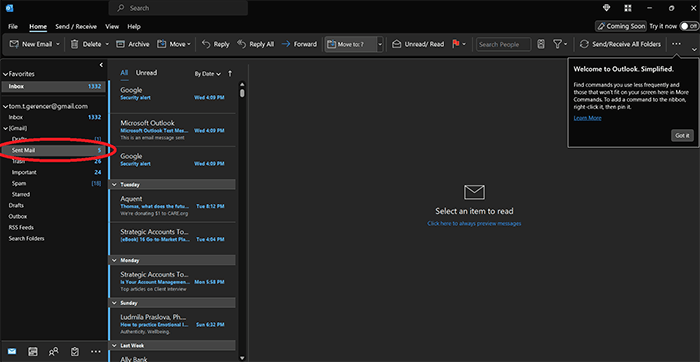
2. ایمیل موردنظر را پیدا کنید.
3. روی پیام اصلی دوبار کلیک کنید تا در یک پنجره جدید باز شود.
4. در سمت راست بالای پیام، File > Info را انتخاب کنید.
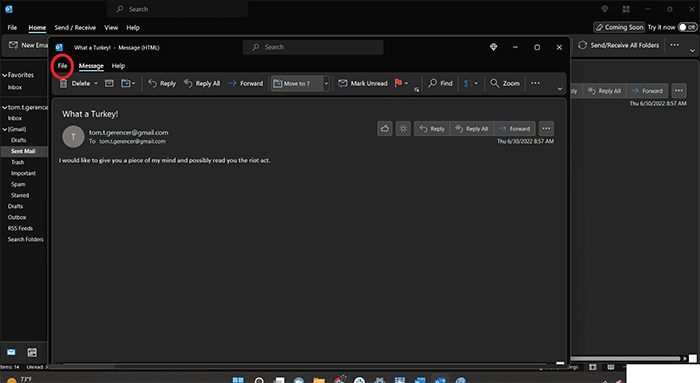
5. حالا گزینه "Message Resend and Recall" و سپس "Recall This Message" را انتخاب کنید.
6. اطمینان حاصل کنید که حذف کپی های خوانده نشده این پیام را انتخاب کنید.
7. همچنین گزینه"...Tell me if recall"را انتخاب کنید.
8. روی "OK" کلیک کنید.
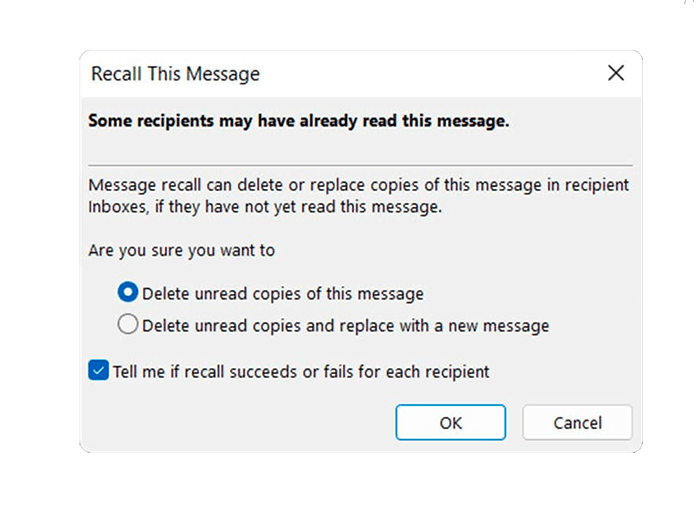
🟢مرتبط: هک جیمیل و ورود به حساب گوگل دیگران ممکن است؟
اصلاح ایمیل ارسال شده در اوت لوک
شاید بخواهید ایمیل ناخواسته را لغو کنید و آن را با یک پیام جدید جایگزین کنید. همچنین ممکن است بخواهید فایلی را پیوست کنید، خطا را برطرف کنید یا پیام خود را با لحنی دوستانهتر بازنویسی کنید. می توانید یک ایمیل Outlook را با نسخه دیگری مانند این جایگزین کنید:
1. پوشه "Sent Mail" را در منوی سمت چپ پیدا کنید.
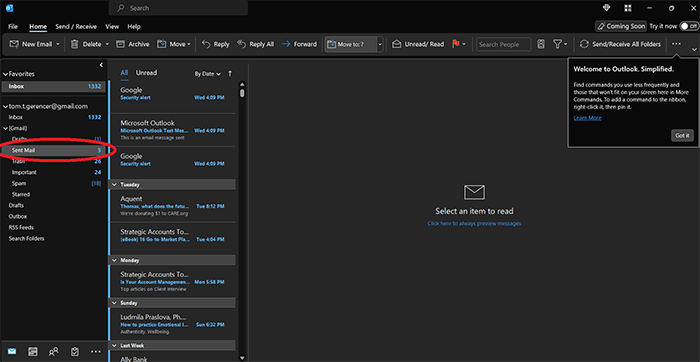
2 روی ایمیلی که می خواهید برگردانید دوبار کلیک کنید، که در پنجره جدیدی باز می شود.
3 در سمت راست بالای پنجره پیام، "Info"را انتخاب کنید.
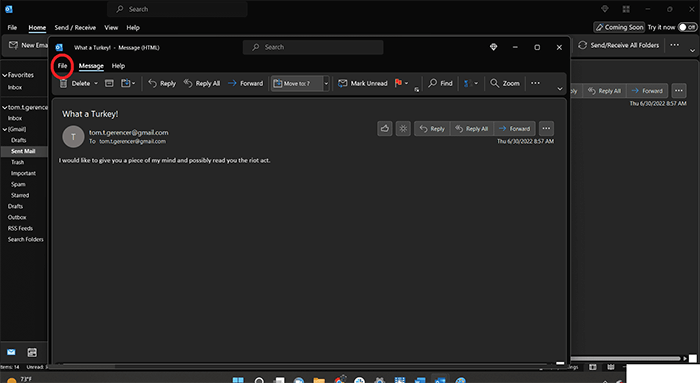
4. گزینه "Message Resend and Recall" و سپس "Resend This Message" را انتخاب کنید.
5. متن پیام را ویرایش کنید.
6. روی گزینه "Send" کلیک کنید.
حذف ایمیل ارسال شده یاهو
حذف ایمیل ارسال شده یاهو کمی سخت است. در سال 2016 یاهو تصمیم گرفت با معرفی ویژگی "Unsend" در برنامه های اندروید و آیفون"Yahoo Mail" خود، به نیازهای کاربران رضایت دهد. بنابراین، اگر از ایمیل یاهو استفاده میکنید و نگران ارسال ایمیل های اشتباه بوده اید، دیگر نگران نباشید زیرا بالاخره راه حلی توسط یاهو ارائه شده است. اما لازم است که شما به دستگاه تلفن همراه خود متصل شوید زیرا در دسکتاپ هنوز از این ویژگی پشتیبانی نمی کنند.
برای حذف ایمیل ارسال شده یاهو، مراحل زیر را دنبال کنید:
1. اول از همه، برنامه "Yahoo Mail" را در دستگاه اندروید یا ایفون خود باز کنید.
2. وارد ایمیل یاهو خود شوید. در صفحات بعدی آدرس ایمیل یاهو و رمز عبور خود را وارد کنید.
3. در مرحله بعد، روی آیکون مداد بنفش در قسمت سمت راست بالای صفحه نمایش دستگاه تلفن همراه خود ضربه بزنید.
.4 در این مرحله آدرس ایمیل گیرنده و موضوع را نیز تایپ میکنید. مطمئن شوید که همه فیلدها را وارد کرده اید، به جز آنهایی که اختیاری هستند. پس از تایپ ایمیل و پر شدن فیلدها، روی "send" در قسمت سمت راست بالای صفحه ضربه بزنید.
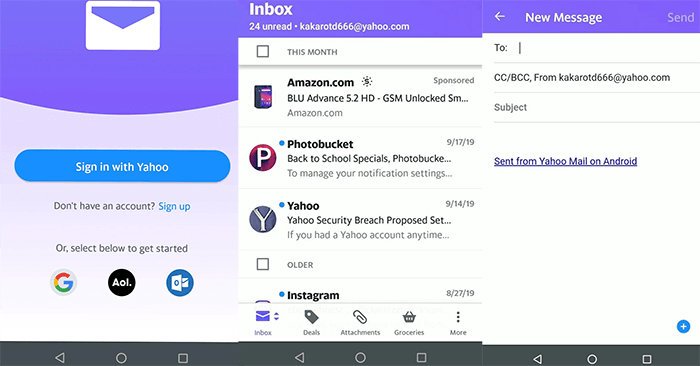
5. حالا این قسمتی است که باید سریع باشید. لحظه ای که روی "send" ضربه می زنید و ایمیل در راه است، نواری در پایین سمت چپ صفحه ظاهر می شود. گزینه "Undo" را در نوار مشاهده خواهید کرد. برای لغو فرآیند ارسال ایمیل ضربه بزنید، اما به یاد داشته باشید، باید عجله کنید زیرا فقط 5 ثانیه فرصت دارید تا ایمیل را لغو کنید.
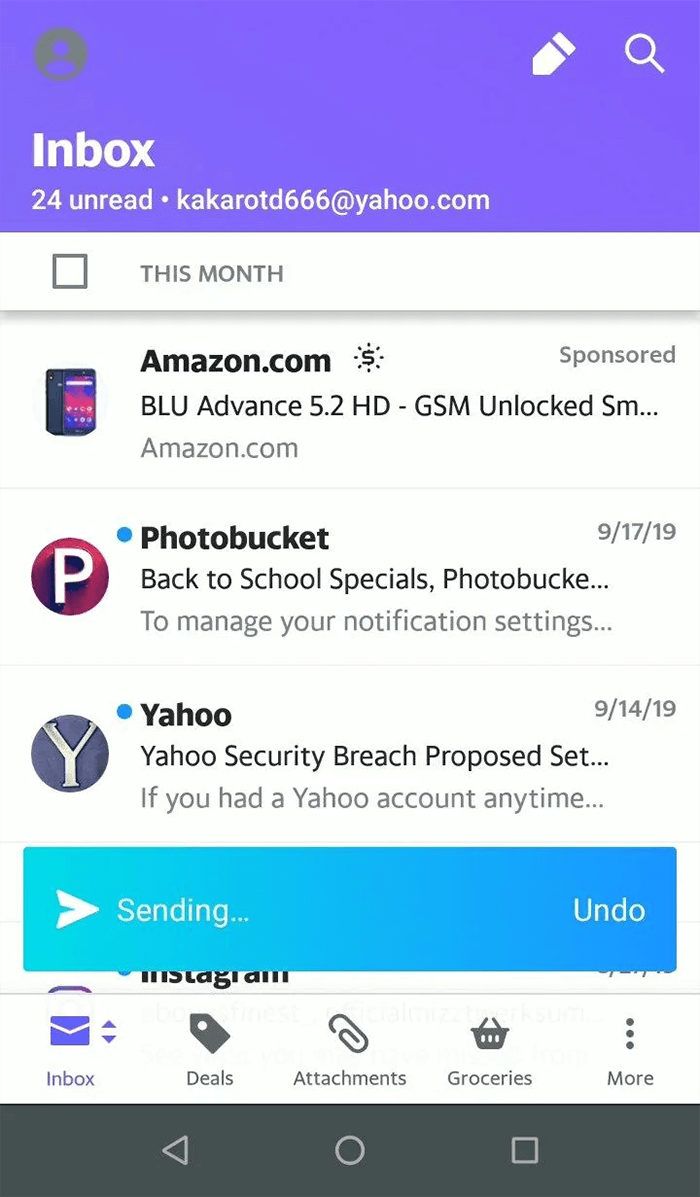
چگونه بفهمیم برگرداندن ایمیل ارسال شده به درستی انجام شده است؟
آیا برگرداندن ایمیل پاک شده در اوت لوک، یاهو یا جیمیل انجام شد؟ پاسخ بطور صد در صد مشخص نیست. عوامل مختلفی تعیین می کند که آیا شما موفق به برگرداندن ایمیل ارسال شده، شده اید یا خیر.
آیا ایمیل با موفقیت بازیابی شد یا گیرنده هنوز میتواند آن را بخواند؟ تنظیمات ایمیل گیرنده نقش دارد. اگر فردی که ایمیل را در اوت لوک دریافت میکند، پردازش خودکار را روشن کرده باشد، ایمیل اصلی که ارسال کردهاید و حذف شده است هر دو در صندوق ورودی او ذخیره میشوند. اینکه لغو ایمیل ارسال شده موفقیت آمیز بوده یا نه بستگی به این دارد که شخص گیرنده ایمیل را بخواند یا نه. اگر گیرنده تنظیمات خاصی را روی گوشی خود تنظیم کرده باشد، این کار باعث عدم حذف ایمیل در اینباکس گیرنده میشود. به عنوان مثال، شخصی که ایمیل را دریافت کرده است، تنظیمات Gmail را تغییر داده است تا ایمیل های اصلی را ذخیره کرده و در پوشه های جداگانه بازگردانی کند. در نتیجه، تلاش برای حذف ایمیل ارسال شده ناموفق خواهد بود.
سخن پایانی
برگرداندن ایمیل ارسال شده، فرآیندی ساده است که می تواند مشکلات احتمالی را کاهش دهد. با این روش آشنا شوید و در صورت نیاز از آن استفاده کنید. با انجام این کار، می توانید از بار توضیح دادن دلیل ایراد نگارشی ایمیل خود به افراد خودداری کنید. با این حال، لطفاً به نکته زیر توجه داشته باشید: در نوشتن و ارسال ایمیل های خود دقت بیشتری داشته باشید. این بدون شک آسان ترین راه است.
سوالات متداول درباره برگرداندن ایمیل ارسال شده در جیمیل، یاهو و Outlook
اگر ایمیلی بیش از 30 روز در پوشه سطل زباله یا هرزنامه شما باشد، Gmail به طور خودکار آن ایمیل ها را حذف می کند. در غیر این صورت، باید خودتان ایمیل ها را به صورت دستی حذف کنید.
ویژگی برگرداندن ایمیل ارسال شده در جیمیل اجازه می دهد تا قبل از اینکه پیام شما رسماً در صندوق ورودی گیرنده شما قرار گیرد، مهلتی بین 5 تا 30 ثانیه وجود دارد تا بتوانید آنرا پاک کنید.
معمولا مهلتی بین 5 تا 30 ثانیه وجود دارد تا بتوانید آنرا پاک کنید.
آخرین اخبار فناوری، شبکه های اجتماعی و موارد عمومی را در این بخش بخوانید.
آموزش های کاربردی را به صورت گام به گام به همراه راهنمای تصویری در این بخش بیاموزید.
نکات و ترفندهای شبکه های اجتماعی در این بخش به طور منظم برای بهبود تجربه شما هنگام استفاده از این پلتفرم ها پست می شود.
مدیریت کارکنان بخش کلیدی در مدیریت منابع انسانی است. استراتژی های مدیریت کارکنان به سازماندهی عملیات های متعدد اشاره دارد تا این اقدامات به موفقیت شرکت کمک کند. هر آنچه را که باید در مورد نظارت و راهنمایی کارکنان برای کارایی و بهبود عملکرد لازم است بدانید را در بخش مدیریت کارکنان بیاموزید.
با مطالعه مقالات این بخش با ملاحظات امنیتی در فضای آنلاین و کارهایی که نباید در اینترنت انجام دهید آشنا شوید.
با آموزش های گام به گام و راهنمای تصویری، نحوه روت کردن تلفن هوشمند اندرویدی خود را بیاموزید.
به آموزش های منظم و رایگان دسترسی پیدا کنید و شروع به یادگیری یا بهبود مهارت های خود در استفاده از فناوری و شبکه های اجتماعی کنید.
درایورها و برنامه های مورد نیاز جهت روت و تغییر رام گوشی های اندروید و سایر دستگاهها را می توانید از این قسمت دانلود کنید.
در این بخش از جدیدترین روش های کسب درآمد از طریق اینترنت و گوشی موبایل آشنا شوید.
با استفاده از مقالات این بخش از جدیدترین و پرسود ترین ایردراپ های ارز دیجیتال و نحوه دریافت آن ها با خبر شوید.
آموزش نصب و فعالسازی برنامه انی کنترل بر روی دستگاهها با مدلهای مختلف در این بخش قرار دارد
1 year ago
سلام من یک ایمیل دریافت کرده بودم ک مدام فراموش میکردم پاسخ بدهم ، امروز ک رفتم جواب بدم میبینم ک ایمیل در صندوق ورودی نیست، بیشتراز دوهفته از دریافت هم میگذره، امکان داره فرستنده بتونه پیام رو پاک کنه؟
انی کنترل: سلام خیر ، قسمت اسپم رو چک کنید
1 year ago
خیلی وقت بود ایمیل هایی که ارسال میکردم اشتباه تایپی داشت و من بلد نبودم چطوری کنسل یا ادیت کنم ، مقاله پر کاربردی بود تشکر !
1 year ago
بسیار جال و کاربردی این قابلیت فکر میکنم جدیدا اضافه شده چون قبلا این قابلیت نبود .
1 year ago
چقدر جالب نمیدونستم جیمیل هم ازین قابلیتا داره!!
2 years ago
اگر از ارسال ایمیل سی ثانیه گذشته بود و قصد پاک کردن ایمیل رو داشتیم باز هم میشه پاکش کرد؟
انی کنترل: خیر ، وابسته به انواع ایمیل های مختلف ممکن است متفاوت باشد
2 years ago
مرسی از مطلب خوبتون . قبل این بار ها میشد ایمیل اشتباه میفرستادم و نمیدونستم چیکار باید بکنم برای پاک کردنش!